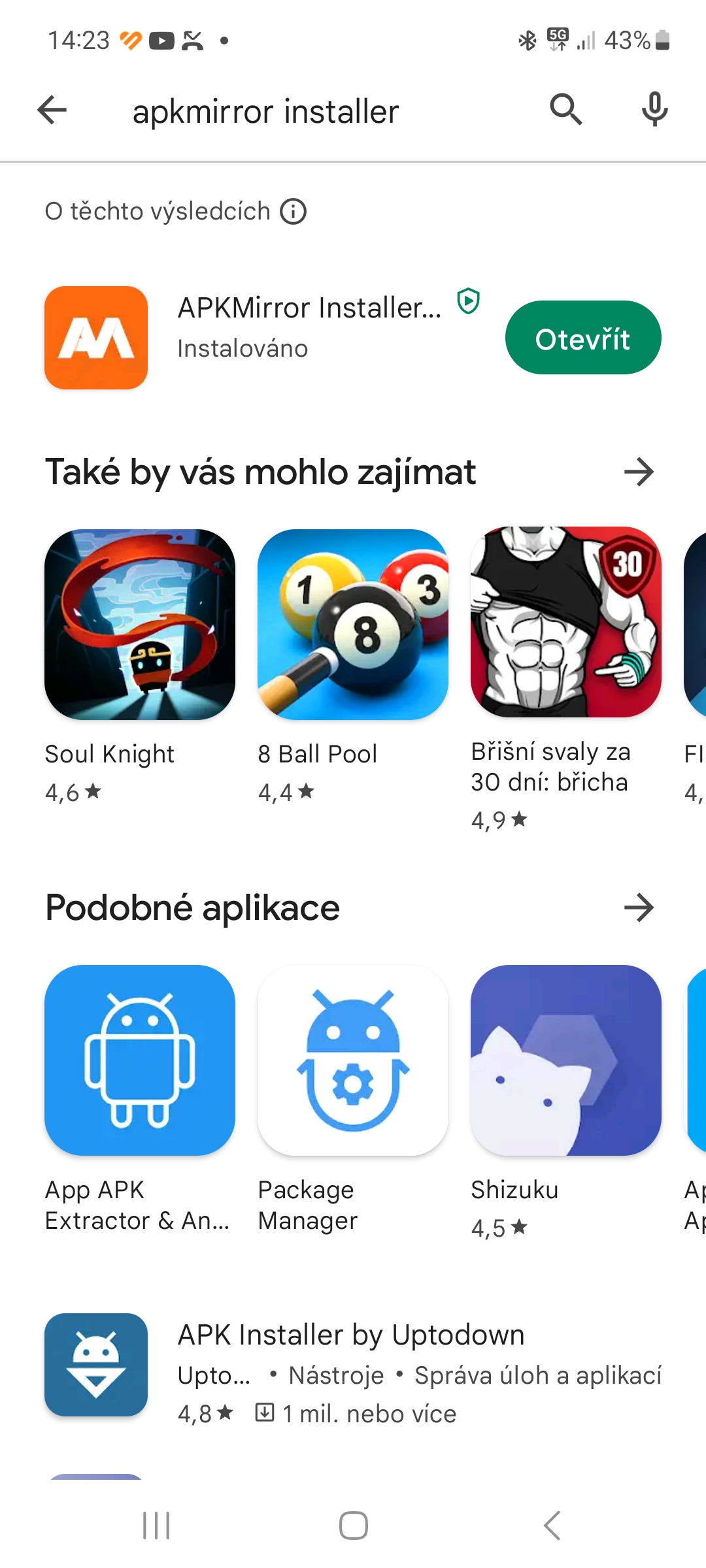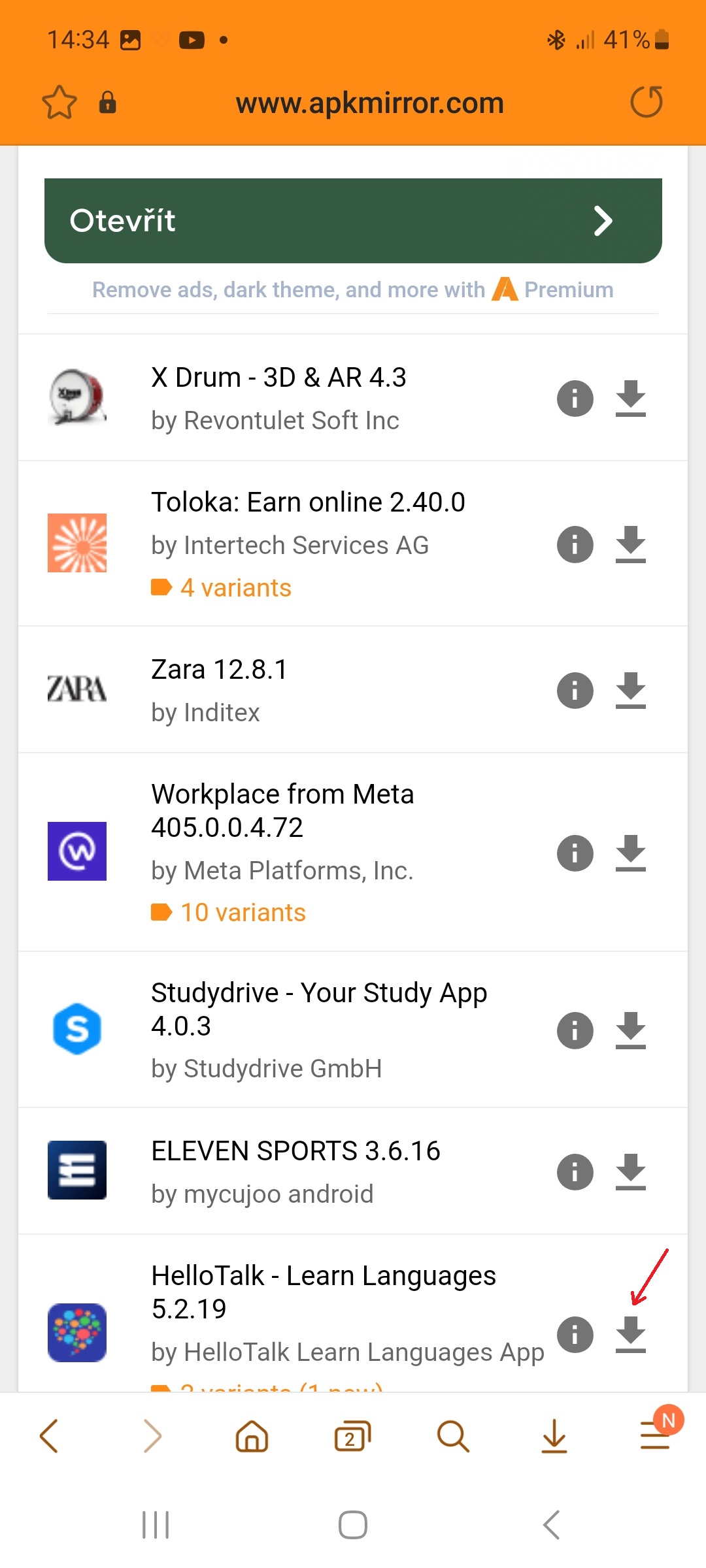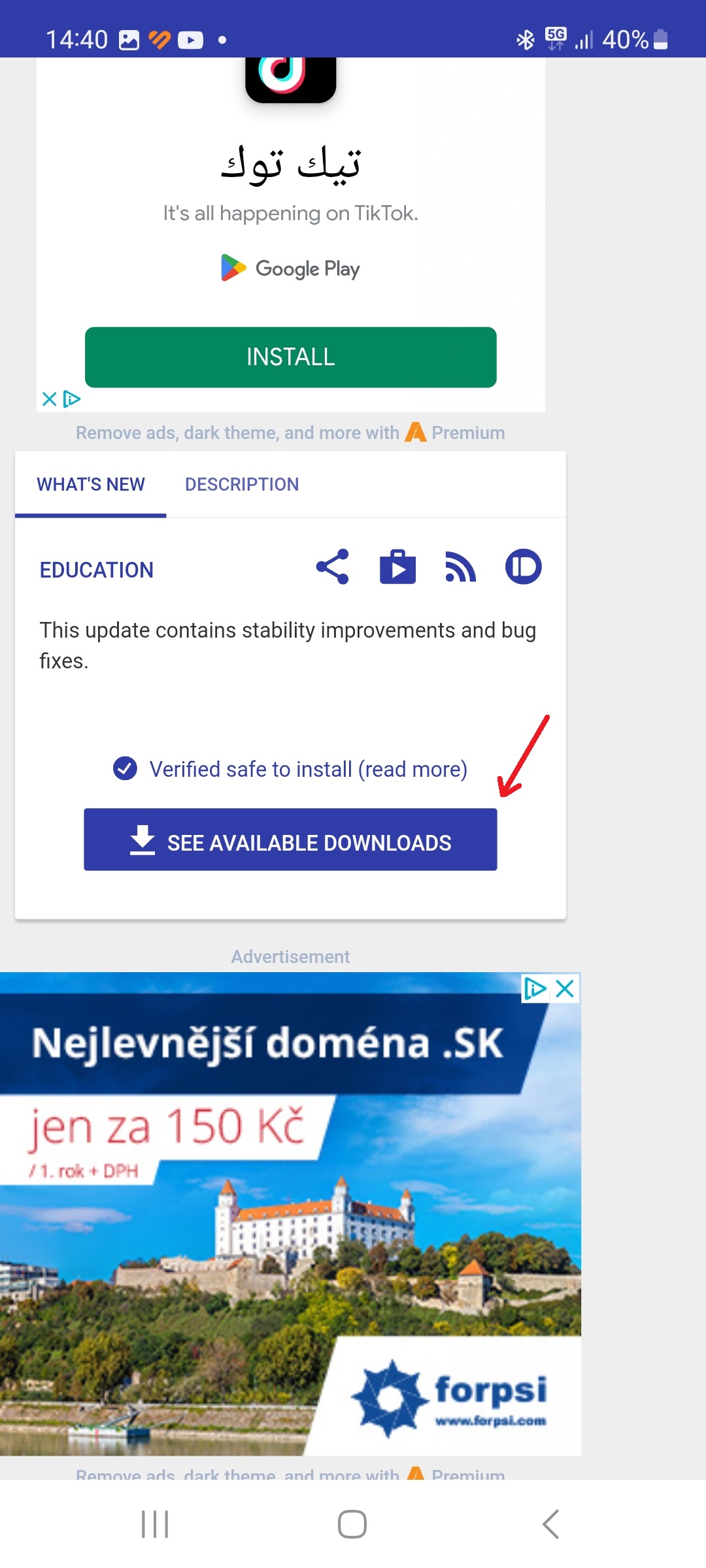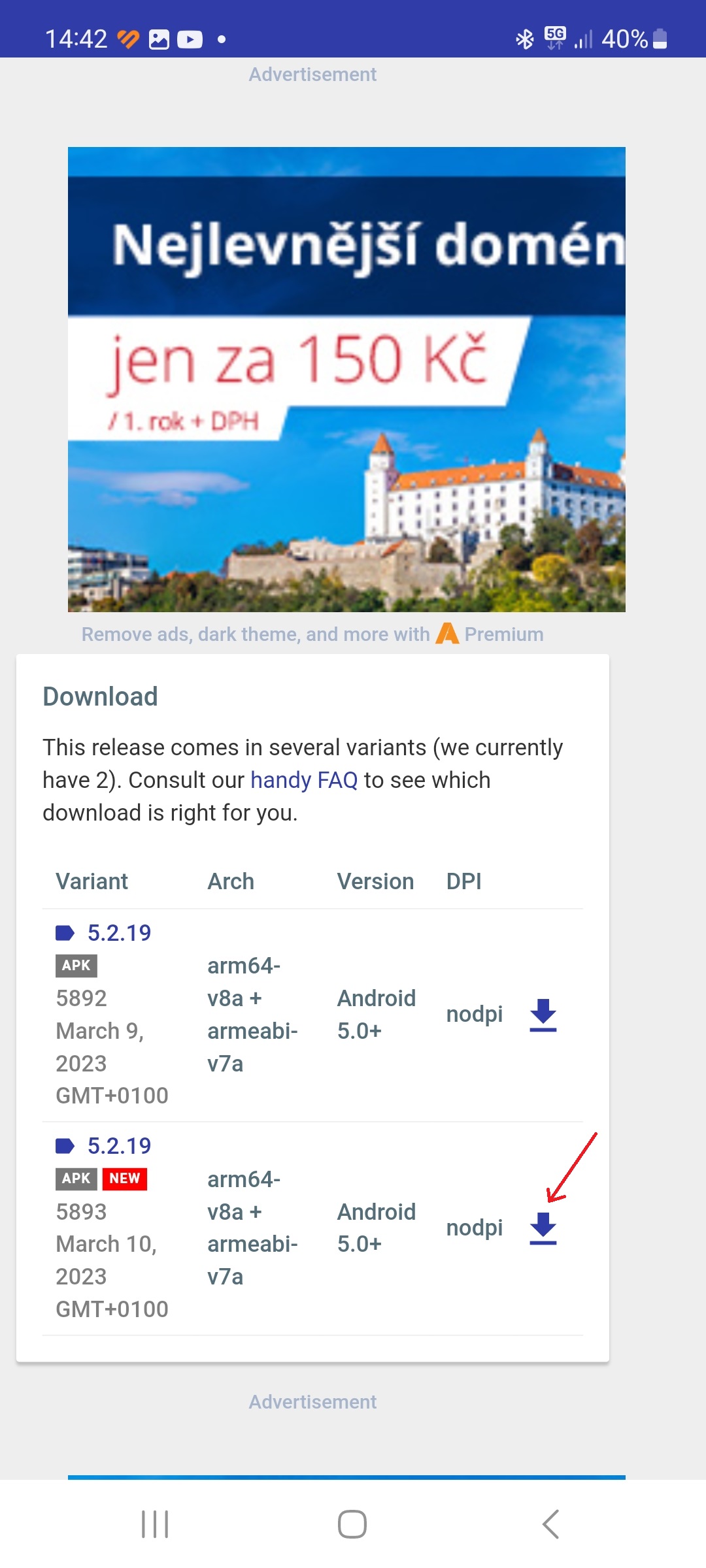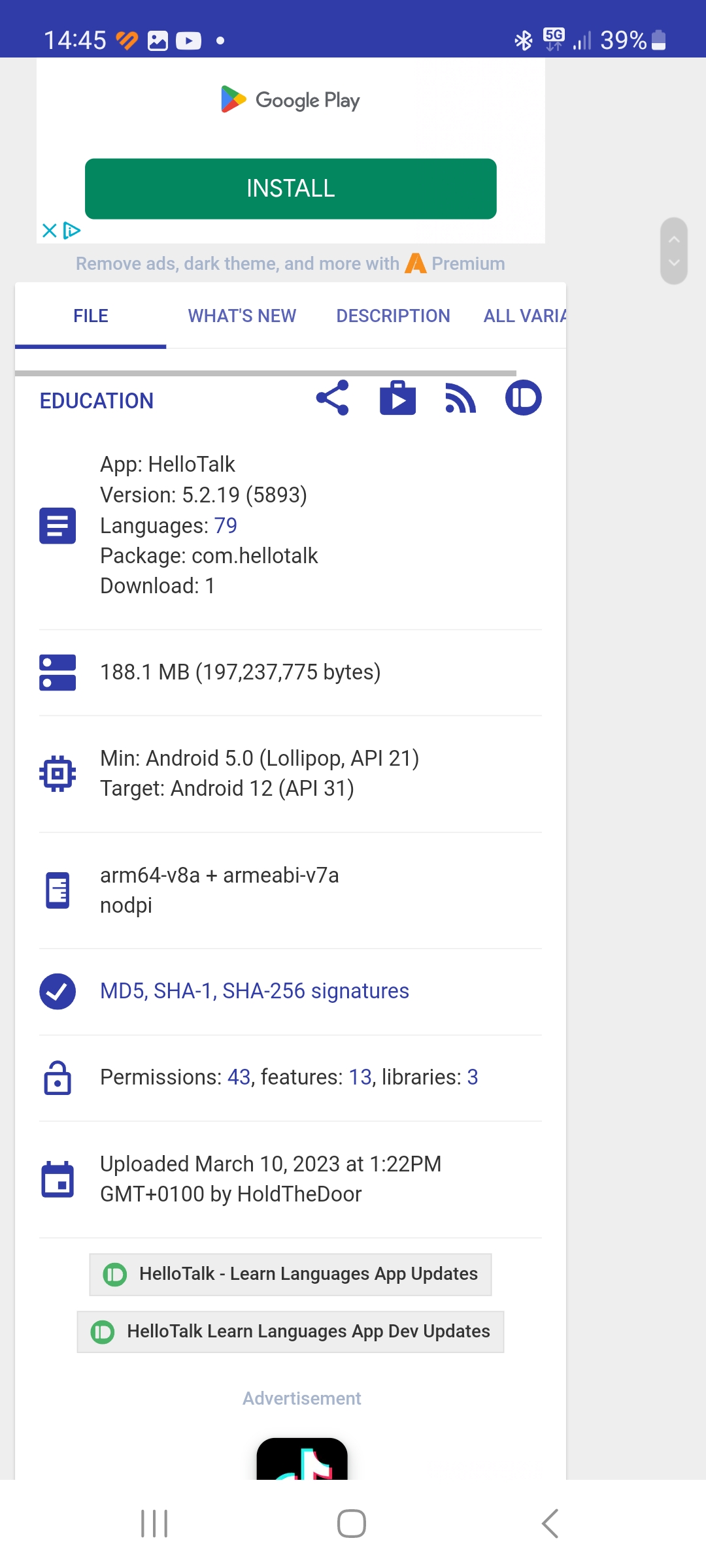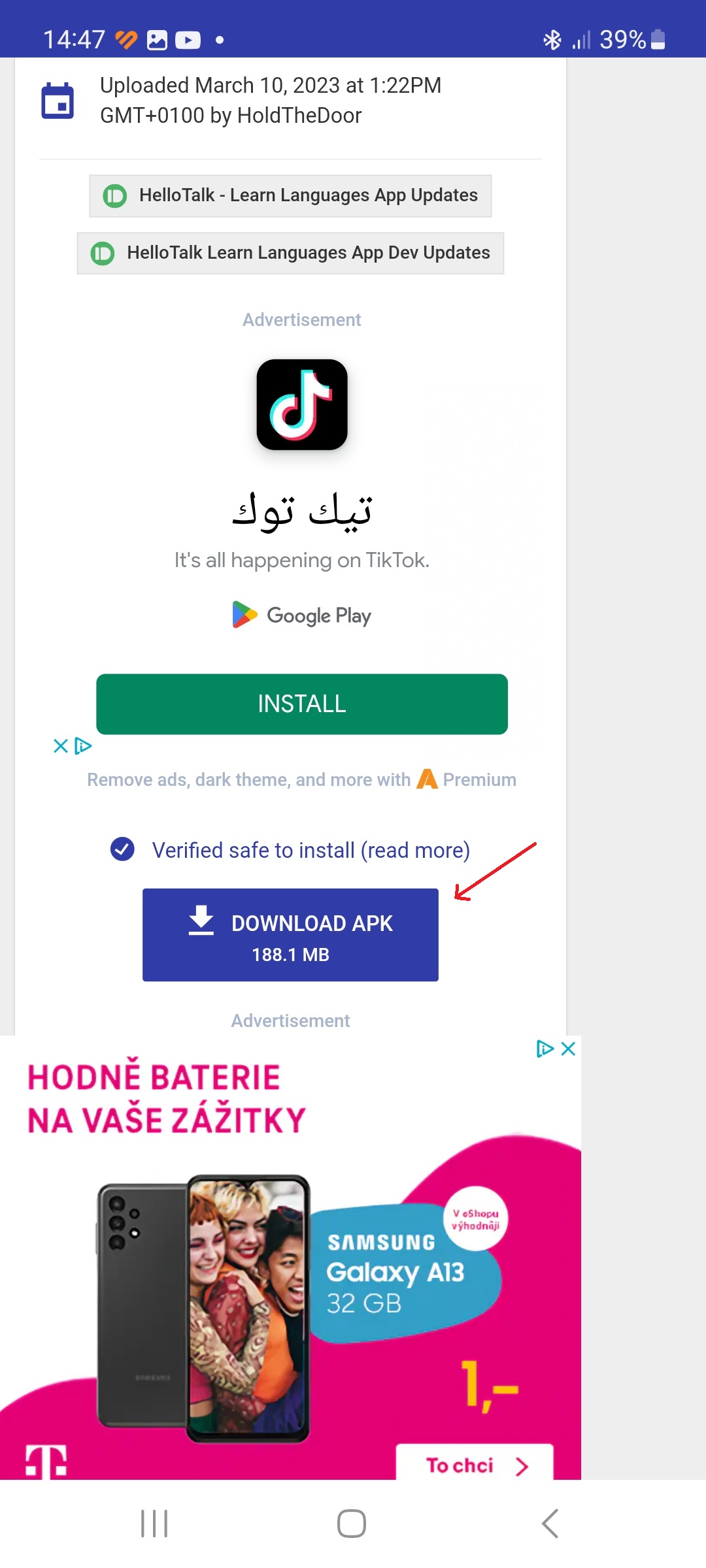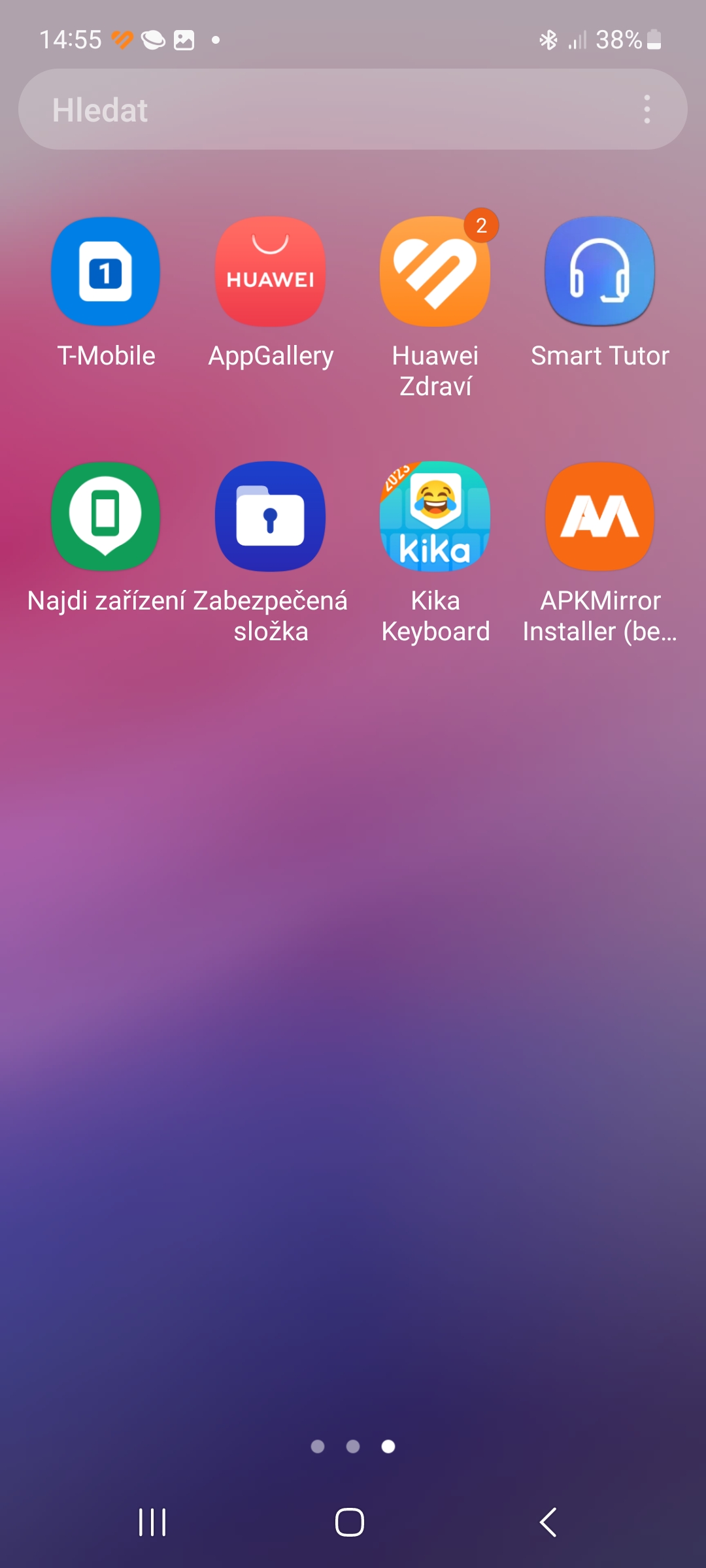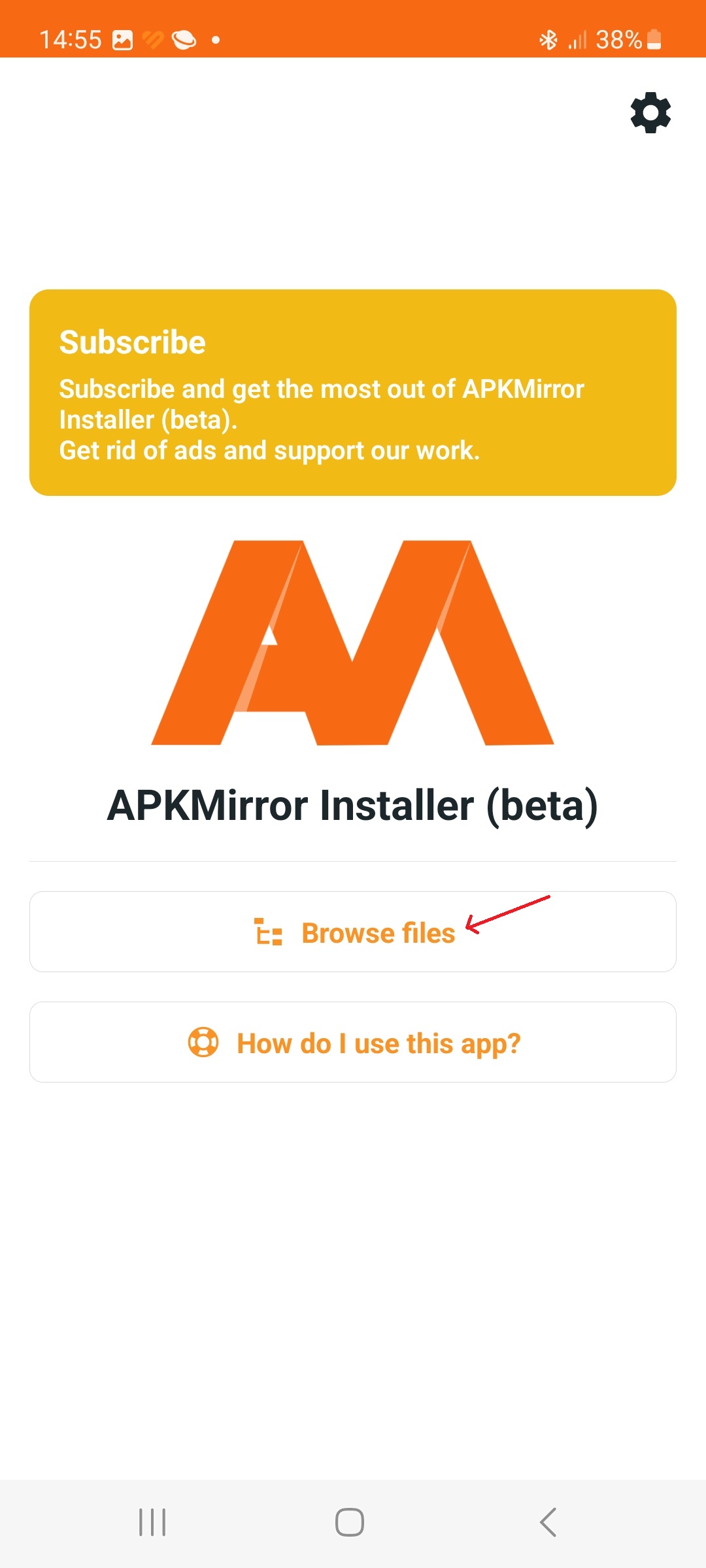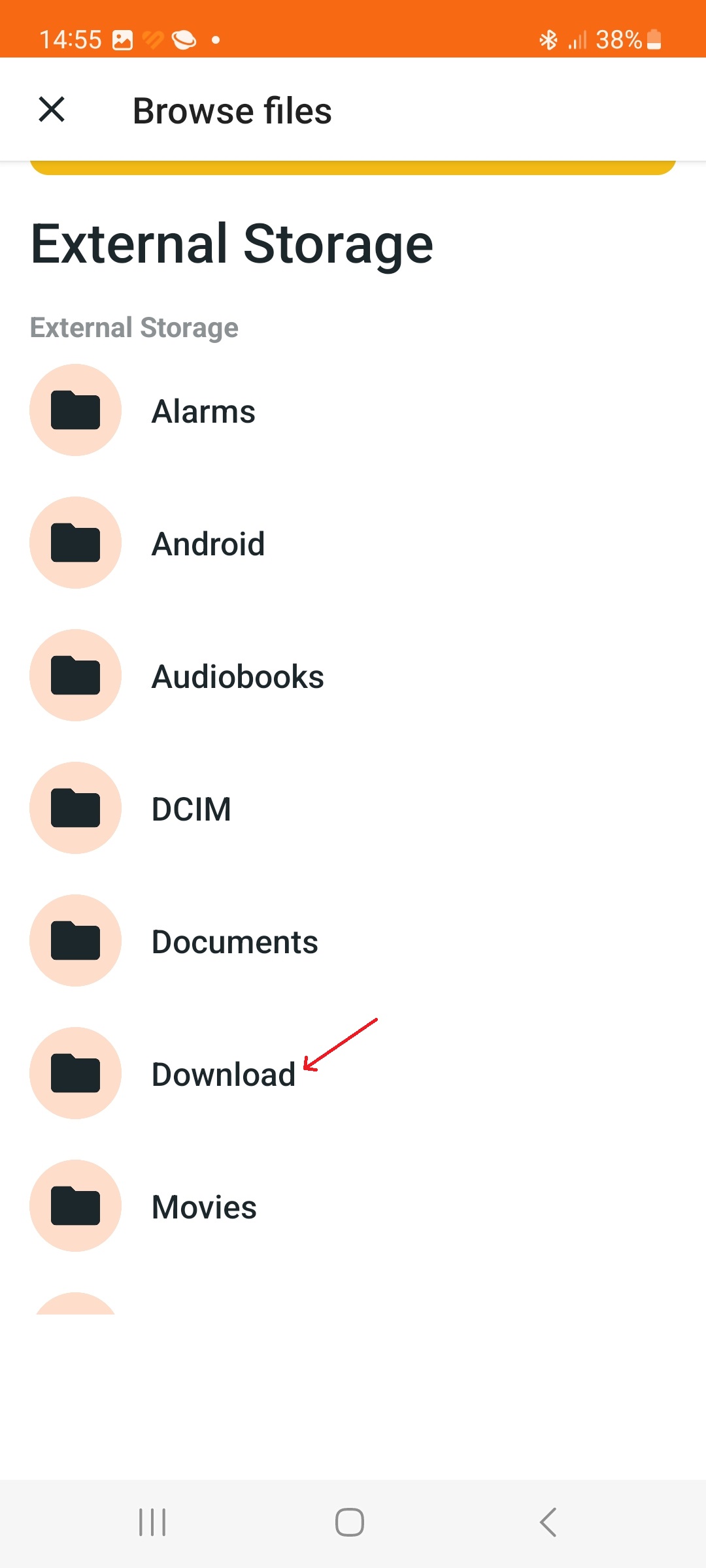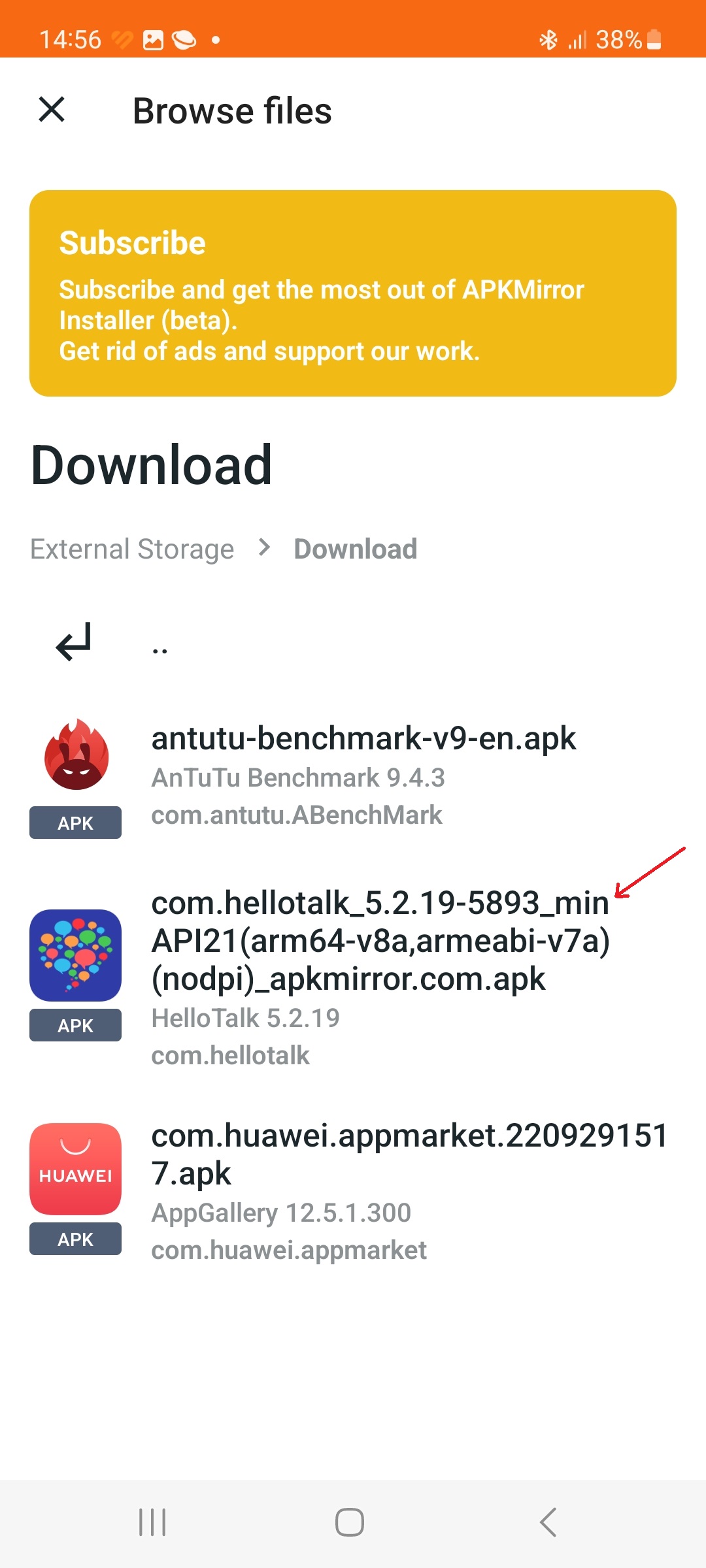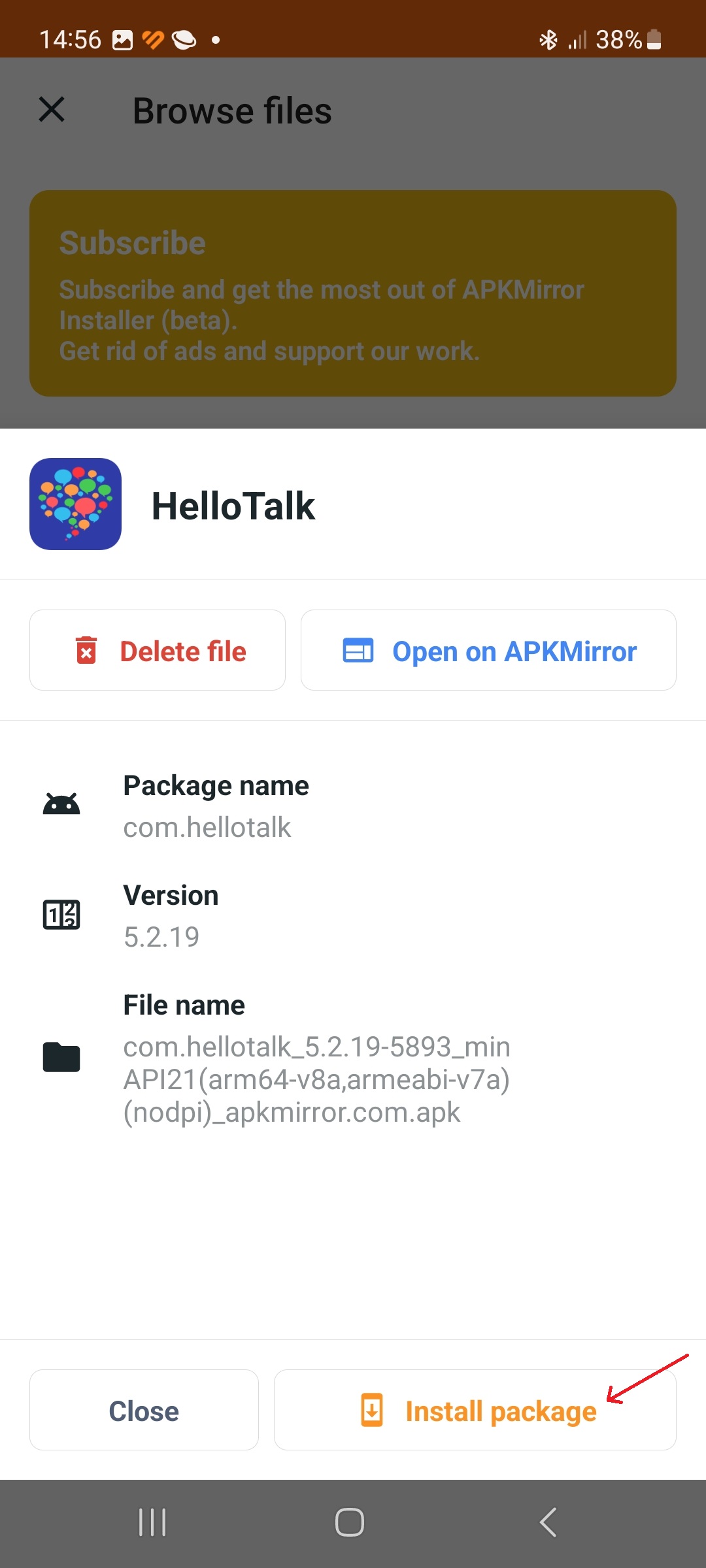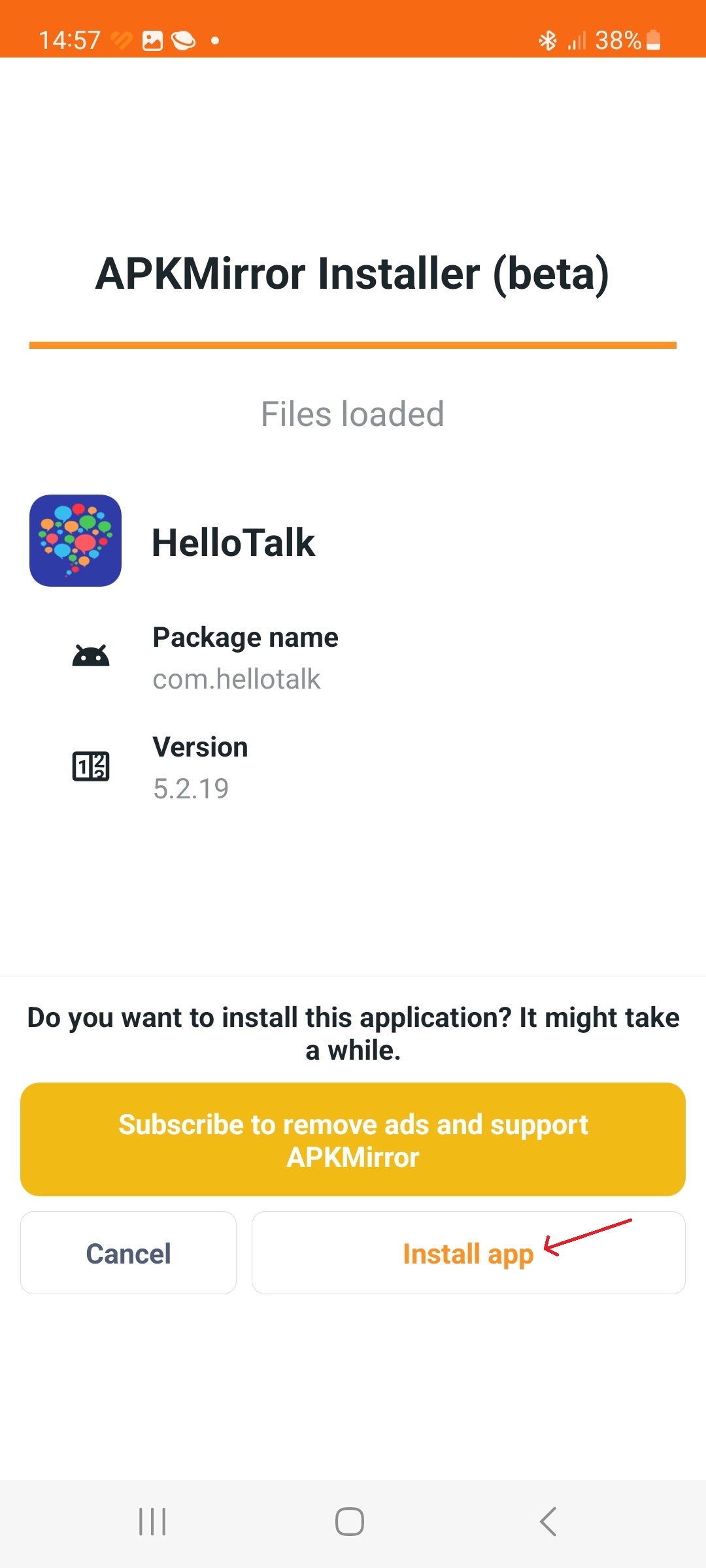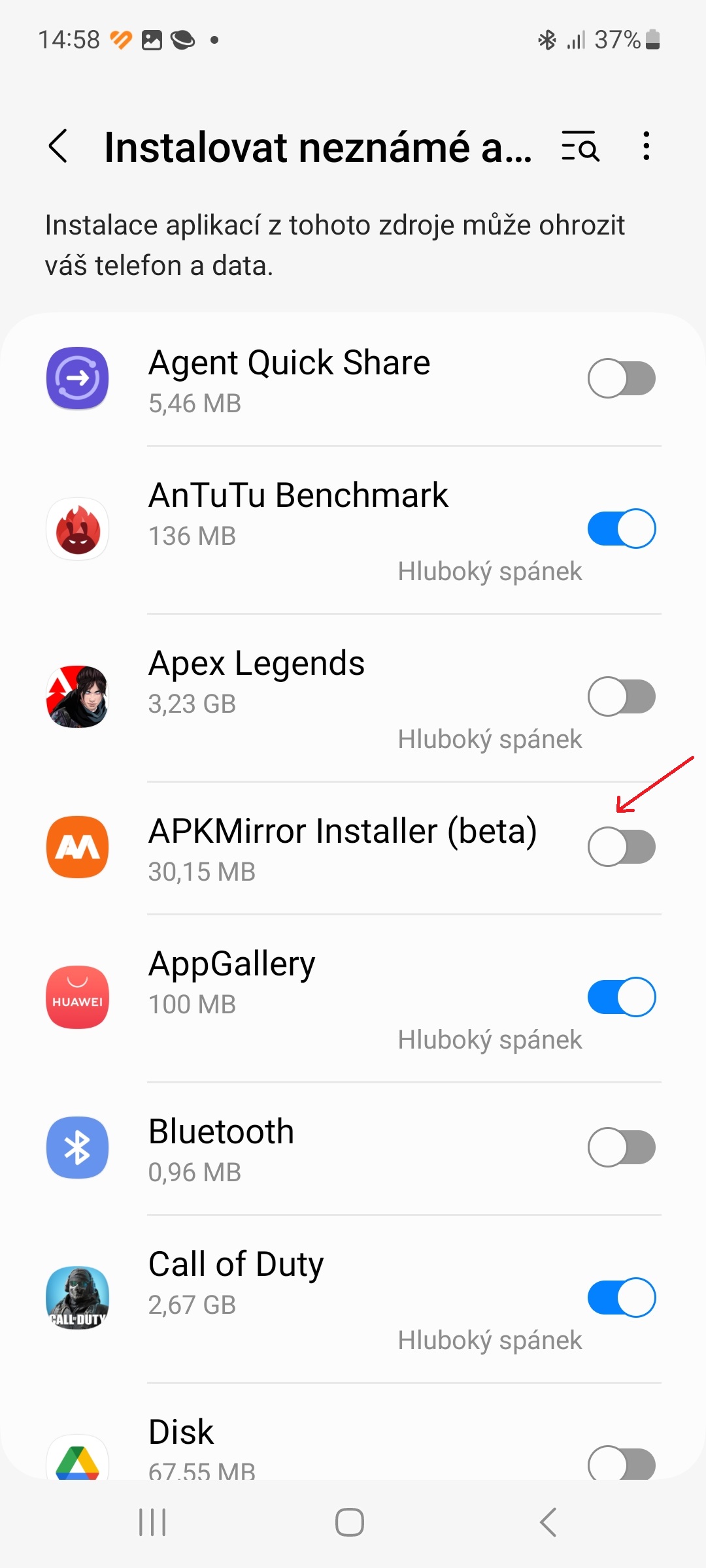다운로드 중 androidGoogle Play 스토어를 사용하지 않는 앱은 까다로울 수 있습니다. 당신이 Android 어떤 응용 프로그램이든 설치할 수 있으므로 이러한 파일의 출처를 주의해야 합니다. Amazon Fire 시리즈 태블릿과 같은 일부 인기 장치에는 Google Play 스토어가 사전 설치되어 있지 않습니다. 이 가이드에서는 신뢰할 수 있고 안전한 것으로 널리 알려진 서비스인 APKMirror를 사용하여 기기에 앱을 설치(또는 사이드로드)하는 방법을 알려드립니다.
기기에 APKMirror에서 앱을 다운로드하고 설치하는 방법
Android 애플리케이션의 경우 일반 APK 파일은 물론 분할 APK 파일 또는 호출된 패키지도 사용합니다. Android 앱 번들. 이러한 번들은 저장 공간을 절약하고 다른 이점을 제공하지만 사용자가 Google Play 스토어 외부에서 서로 앱을 공유하기 어렵게 만듭니다. 그렇기 때문에 각 모델마다 android휴대폰은 약간 다른 버전의 앱을 사용하여 단편적인 사용자 경험을 생성합니다. 그러나 APKMirror와 해당 APKMirror 설치 프로그램을 사용하면 모든 최신 애플리케이션 형식을 동일하게 설치할 수 있으므로 이 문제가 해결됩니다.
당신은 관심을 가질 수 있습니다

기기에 앱을 사이드로드하기 전에 앞서 언급한 APKMirror Installer 앱을 다운로드하세요. 패키지를 다운로드하든 APKMirror에서 앱을 설치하는 것은 간단한 과정입니다. Android 앱 번들 여부. 다음 단계를 따르세요.
- 스토어에서 APKMirror Installer를 다운로드하여 설치하세요. 구글 플레이, 또는 페이지 APK 미러.
- APKMirror로 이동하여 기기에 설치하려는 앱을 찾으세요. APK, 앱, 개발자 이름으로 검색할 수 있습니다.
- 선택한 애플리케이션의 아이콘을 클릭하세요. 다운로드.
- 버튼을 클릭하세요 사용 가능한 다운로드 보기 (사용 가능한 다운로드 표시) 필요한 버전을 선택하고(일반적으로 최신 버전입니다. 화면 왼쪽에 있는 숫자를 확인하세요) 다운로드 아이콘을 클릭하세요.
- 아래로 스크롤하여 버튼을 탭하세요. APK 다운로드.
- 팝업창이 나타나면 버튼을 클릭하세요 다운로드 (걱정하지 마세요. APKMirror는 정말 안전한 사이트입니다.)
APKMirror Installer를 사용하여 다운로드한 애플리케이션을 엽니다.
파일을 다운로드한 후 설치하려면 파일을 여는 방법이 필요합니다. APKMirror Installer가 바로 그 방법입니다.
- APKMirror 설치 프로그램(앱 서랍에 있음)을 엽니다.
- 옵션을 탭하세요 파일 찾아보기 (파일 찾아보기).
- 아이템을 선택하세요 다운로드.
- 방금 다운로드한 파일을 찾으세요.
- 버튼을 클릭하세요 패키지 설치 그리고 나서 앱 설치.
- 리디렉션되는 알 수 없는 앱 설치 페이지에서 프로그램에 앱 설치 권한을 부여하세요.
- 한 단계 뒤로 돌아가서 앱 설치 버튼을 다시 탭한 다음 '를 탭하세요.설치하다".